win10系统设置打印机共享操作方法介绍
2022-12-05 u深度常见问题
我们在平时的工作当中都会使用到打印机,如果我们向其他用户共享自己的打印机,那就需要先在本地系统中修改共享打印机的属性,那么win10系统怎么设置打印机共享呢?今天u深度u盘装系统为大家介绍win10系统设置打印机共享的操作方法。
Win10打印机共享设置方法:
1、打开电脑上的“控制面板”。如图所示:

2、将右上角查看方式改为“小图标”。如图所示:
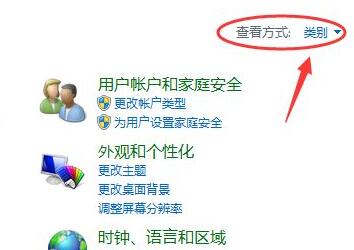
3、找到并打开其中的“设备和打印机”。如图所示:
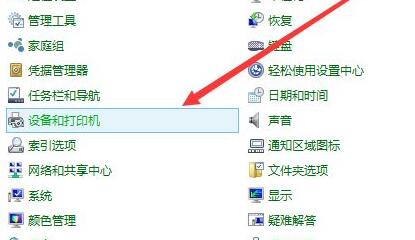
4、右键想要共享的打印机,选择“打印机属性”。如图所示:
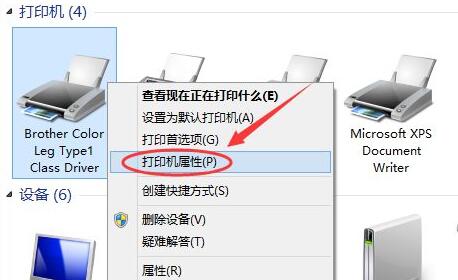
5、进入上方“共享”选项卡。如图所示:
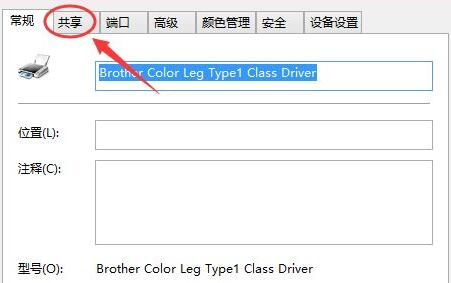
6、勾选“共享这台打印机”并设置共享名。
7、最后只要点击下方“确定”保存就可以完成共享设置了。
关于win10系统设置打印机共享的操作方法就为用户们详细介绍到这边了,如果用户们使用电脑的时候不知道怎么设置打印机共享,可以参考上述方法步骤进行操作哦,希望本篇教程能够帮到大家,更多精彩教程请关注u深度官方网站。

